Hỗ trợ tư vấn
Tư vấn - Giải đáp - Hỗ trợ đặt tài liệu
Mua gói Pro để tải file trên Download.vn và trải nghiệm website không quảng cáo
Tìm hiểu thêm » Hỗ trợ qua ZaloPhần mềm quản lý giáo dục VnEdu hỗ trợ nhà trường, giáo viên và học sinh trong việc quản lý dạy và học trong nhà trường, cùng đó sẽ thực hiện các công việc nhập điểm cho học sinh để thông tin đến phụ huynh học sinh.
Bên cạnh đó VnEdu cũng là cầu nối giữa nhà trường và phụ huynh, nó đóng vai trò là cuốn sổ liên lạc online. Giáo viên sẽ cập nhật tình hình học sinh và phụ huynh có thể theo dõi đầy đủ thông tin liên quan đến con em mình hàng ngày một cách chi tiết, sát sao nhất.
Tính năng nhập điểm trên VnEdu sẽ phần nào đó giúp cho thầy cô giáo giảm bớt công việc bởi các công thức tính có sẵn, đồng thời việc làm này cũng hạn chế tối đa các sai sót, sửa chữa điểm thi khi đã công khai trên hệ thống. Dưới đây sẽ là chi tiết hướng dẫn cách nhập điểm trên VnEdu một cách nhanh nhất do Download.vn thực hiện.
Để nhập điểm cho học sinh, nhấn vào nút Start, chọn Quản lý nhà trường. Sau đó, nhấn tiếp vào Quản lý học tập > Nhập sổ điểm. Hệ thống hiển thị giao diện cho phép giáo viên bộ môn chọn khối, chọn lớp. Sau đó chọn môn học mà mình được phân công giảng dạy.
Với môn học đánh giá bằng điểm:
Học kỳ 1 sẽ có 5 tháng kéo dài từ tháng thứ nhất đến tháng thứ 5, học kỳ 2 sẽ có 4 tháng từ tháng thứ 6 đến tháng thứ 9. Trong mỗi cột tháng, điểm được nhập phân tách nhau bởi dấu cách, điểm nhập ở đây là điểm kiểm tra thường xuyên.
Điểm kiểm tra định kỳ, môn Tiếng Việt và môn Toán sẽ có thêm phần kiểm tra giữa kỳ và cuối kỳ. Trong đó:
Sau khi nhập sổ điểm xong, nhấn nút Lưu để lưu toàn bộ đánh giá của các học sinh.

Với môn học đánh giá bằng nhận xét kết hợp chấm điểm:
Một số trường ở lớp 1, môn Toán và Tiếng Việt được chấm kết hợp cả điểm đánh giá nhận xét và điểm số. Để cấu hình bạn thực hiện như sau:
Vào mục Học sinh trên màn hình, nhấn vào biểu tượng ở cột Môn học của lớp 1. Tại đây, tích chọn vào ô Nhận xét. Để sổ điểm phần nhận xét hiển thị chữ Đ (Đạt) hoặc CĐ (Chưa đạt), đánh dấu tích vào ô Nhập Đ/CĐ. Sau đó, tích chọn vào ô Áp dụng cấu hình cho toàn khối, rồi nhấn nút Cập nhật để lưu lại.

Khi đó, giao diện sổ điểm của môn học sẽ có 2 phần:
Khi nhập sổ điểm xong, nhấn vào nút Lưu để hệ thống lưu lại toàn bộ đánh giá của các học sinh.
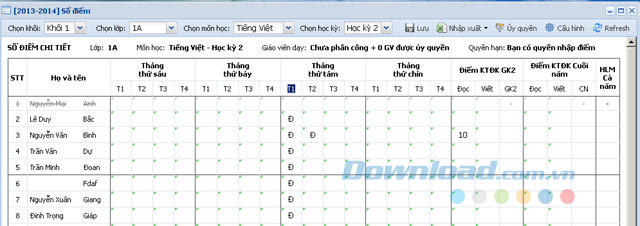
Với môn học đánh giá bằng nhận xét:
Để nhận xét cho mỗi học sinh tại các cột nhận xét nhập chữ “x”, hệ thống sẽ tích dấu tương ứng với “Đạt” (hoặc xóa trắng tương ứng với “Không Đạt”). Sau khi nhập sổ điểm xong, nhấn vào nút Lưu để lưu lại thay đổi.
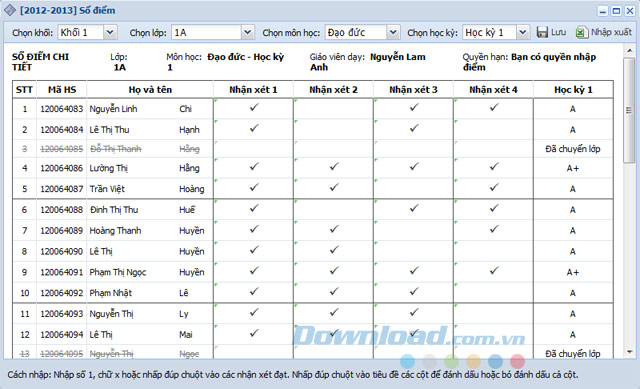
Với môn học đánh giá bằng điểm:
Mỗi học kỳ giáo viên bộ môn có thể nhập điểm vào các mục điểm sau:
Lưu ý:
Sau khi nhập điểm, nhấn nút Lưu để hệ thống thực hiện lưu điểm. Còn nhập điểm thi lại với những học sinh có điểm trung bình môn < 5.0, chọn cả năm và nhập điểm vào cột “Điểm thi lại”.
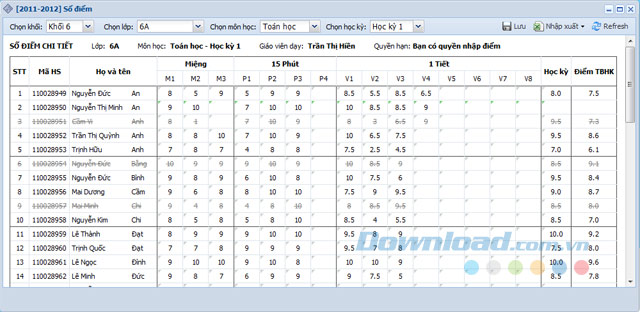
Với môn học đánh giá bằng nhận xét:
Mỗi học kỳ giáo viên bộ môn có thể nhập nhận xét cho học sinh như sau:
Lưu ý: Chỉ khi có nhận xét của bài kiểm tra học kỳ, thì hệ thống mới tổng kết học kỳ cho môn học. Khi có đánh giá của bài kiểm tra học kỳ 2 thì hệ thống mới tổng kết cả năm cho môn học.
Sau khi nhận xét, nhấn nút Lưu để hệ thống thực hiện lưu nhận xét. Để nhập nhận xét lại chọn học kỳ là cả năm.
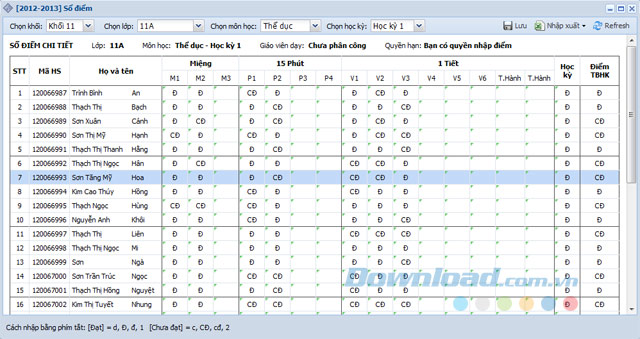
Để nhập điểm nhanh hơn, linh hoạt hơn bạn có thể cấu hình di chuyển con trỏ trên sổ điểm: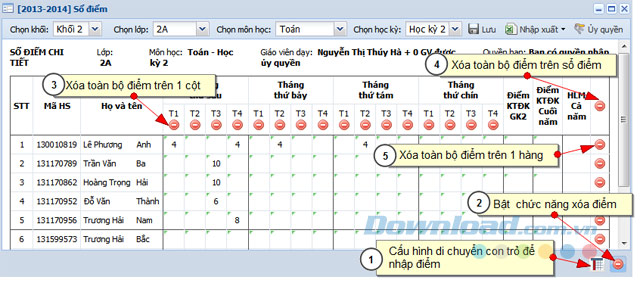
Khi đó, có các thông tin cần cấu hình như sau:
Khi thiết lập xong, nhấn vào nút Lưu.
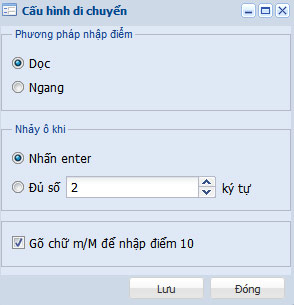
Còn muốn bật chức năng xóa điểm nhanh, bạn nhấn vào biểu tượng dấu "-" màu đỏ như hình "Cấu hình di chuyển con trỏ và xóa điểm nhanh" ở phía trên. Khi đó, có thể xóa nhanh điểm:
Hy vọng bài viết trên sẽ giúp thầy cô nhanh chóng hoàn thành việc nhập điểm cho môn mình phụ trách, đúng theo quy định.
Theo Nghị định 147/2024/ND-CP, bạn cần xác thực tài khoản trước khi sử dụng tính năng này. Chúng tôi sẽ gửi mã xác thực qua SMS hoặc Zalo tới số điện thoại mà bạn nhập dưới đây: